Docker 설치
CentOS7-3에서 작업합니다.
https://docs.docker.com/engine/install/centos/ 를 참고하시면 됩니다.
#yum install -y yum-utils
#yum-config-manager \
--add-repo \
https://download.docker.com/linux/centos/docker-ce.repo
#yum install docker-ce docker-ce-cli containerd.io
#systemctl start docker
#systemctl enable docker이미지 pull
컨테이너화할 이미지들은 hub.docker.com 에서 가져올 수 있습니다.
centos:7을 가져오겠습니다.
가져온 이미지를 확인하고 c1이라 별칭 붙인 centos7을 실행시킵니다.
#docker pull centos:7
#docker images
#docker run -itd --name c1 centos:7
#docker ps -a실행된 docker를 확인합니다.
attach 명령어로 붙을 수 있지만 ctrl+ p + q 말고 exit로 나오는 경우 종료됩니다.
하지만 exec 명령어로 붙는 경우 exit로 나와도 문제 없습니다.
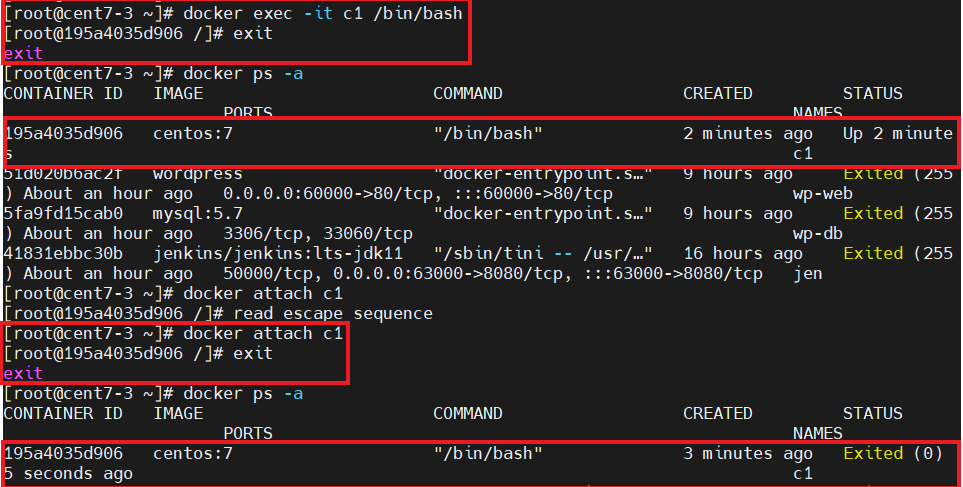
httpd를 이용한 실습
httpd를 w1이라는 별칭을 가지고 이미지화시켜 인터넷에 올리겠습니다.
#docker pull httpd
#docker images
#docker run -itd -p 60000:80 --name w1 httpd
#docker ps -a
#firewall-cmd --list-all
#firewall-cmd --permanent --add-port=60000/tcp
#firewall-cmd --reload포트포워딩을 위해 방화벽 60000/tcp를 열어줍니다.
10.0.0.3:60000으로 접속해봅니다.
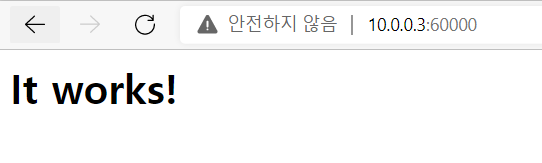
삭제
컨테이너를 지울 경우
#docker rm -f w1 c1 c2
#docker ps -a이미지를 지울 경우
#docker rmi httpd